Igual que en Música podemos crear listas de reproducción, la app Podcasts nos permite crear emisoras. Con estas emisoras podemos reunir el contenido de nuestras suscripciones, ordenarlo y reproducirlo según varias preferencias que la app nos ofrece. ¿Necesitamos más orden en Podcasts? La respuesta está en las emisoras.
Cómo crear una emisora
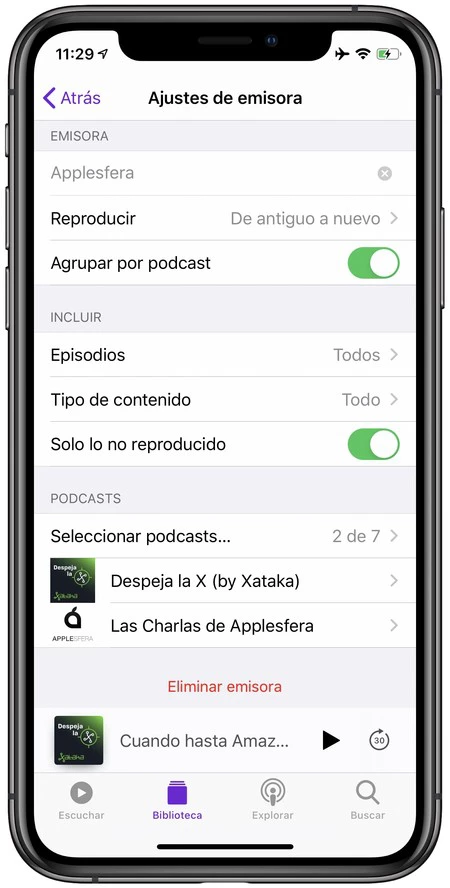
Crear una emisora es de lo más sencillo. Los pasos son los siguientes:
- Abrimos la app Podcasts en nuestro iPhone o iPad.
- Entramos en la pestaña Biblioteca.
- Tocamos Editar.
- Pulsamos en Nueva emisora.
- Escribimos el nombre de la emisora, por ejemplo Applesfera.
- Tocamos Guardar.
Ahora que ya hemos creado la emisora veamos cuáles son las opciones que nos ofrece y cómo configurarlas para que esté todo a nuestro gusto. La pantalla de Ajustes de emisora se abre automáticamente después de crearla, nos ofrece estas opciones:
- Nombre: donde podemos editar y cambiar el nombre de la emisora.
- Reproducir: Aquí podemos elegir entre orden de programa manual, de nuevo a antiguo, de antiguo a nuevo, manual o por el título del podcast. Probablemente la mejor opción será de antiguo a nuevo, así podemos seguir el hilo conductor del tema.
- Agrupar por podcast: Nos permite que dentro del orden anterior se agrupen los episodios por podcast. Si activamos esta opción, por ejemplo se reproducirá primero el podcast de hace tres días del programa Las charlas de Applesfera, luego el episodio de hoy de este mismo programa y después el episodio de ayer del programa Loop infinito.
- Incluir: Donde elegimos si queremos, de cada programa, incluir uno, dos, tres, cinco, diez o todos los episodios más recientes.
- Tipo de contenido: Para elegir si incluimos solo episodios de audio, vídeo o ambos.
- Solo lo no reproducido: Que activaremos para incluir solo los episodios que no hemos escuchado ya. Importante de activar si, como es recomendable, activamos todos los episodios en el apartado Incluir.
- Seleccionar podcasts...: Donde elegiremos cuáles de los programas de nuestra biblioteca formarán parte de esta emisora. También podemos activar Incluir todos los podcasts.
Por último, si lo necesitáramos, encontramos la opción Eliminar emisora en la parte inferior. Una vez hayamos terminado los ajustes tocamos su nombre en la parte superior izquierda de la pantalla para volver atrás y pulsamos OK.
Y hasta aquí hemos creado nuestra nueva emisora. ¿Necesitamos editarla? Es muy fácil, simplemente entramos en ella desde la pestaña Biblioteca, tocamos Editar y elegimos Ajustes.
Cómo usar una emisora
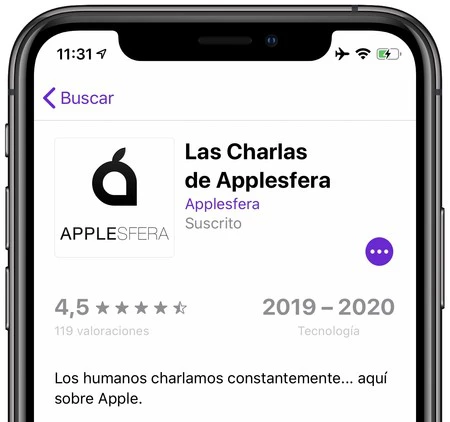
Ahora que ya tenemos la emisora creada y configurada según nuestras preferencias vamos a usarla. La forma más sencilla de hacerlo es utilizar Siri. Frases del estilo de Oye Siri, reproduce los podcasts de [nombre] inician la reproducción justo donde la hubiéramos dejado y en el orden que hemos decidido.
Más allá de Siri podemos acceder a todas nuestras emisoras desde la pestaña Biblioteca de la app Podcasts, las encontraremos debajo de Descargados. Para iniciar la reproducción de estas emisoras basta con que entremos en ellas con un toque y reproduzcamos el episodio de la parte superior, la reproducción seguirá, en nuestro caso de más antiguo a más nuevo, hasta completar todos los episodios de la emisora.
La utilidad de las emisoras de podcasts, más allá de permitirnos ordenar y categorizar los diferentes programas a los que estemos suscritos, es asegurar una reproducción continua coherente según nuestras preferencias. ¿Para qué? Por ejemplo para no tener que estar pendientes de nuestro iPhone o Apple Watch si salimos a correr mientras escuchamos nuestros Podcasts.






Ver 2 comentarios